Media Centerの更新と新機能を受信するためのWindows Updateのセットアップ方法

永遠にすべてのメールに返信するのではなく、簡単なハウツーを書き上げて、 見せて 問題を迅速かつ効率的に修正する方法。ええ、ベイビー!
Windows Media Centerを更新してインターネット接続をセットアップする方法
1. Windows Media Centerで スクロール タスクまで クリック 設定。
![Windows 7 Media Center-[タスク]> </ center>をクリックしますsettings” width =” 264″ height =” 397″ border =” 0”> </ p> <p> <strong> </ strong> </ p> <p> <strong> 2。 </ strong> <em> </ em> <strong>一般をクリックします。</ strong> </ p> <p> <center> <img style =](/images/microsoft/how-to-setup-windows-update-to-receive-media-center-updates-and-new-features_2.png)
3. クリック 自動ダウンロードオプション。
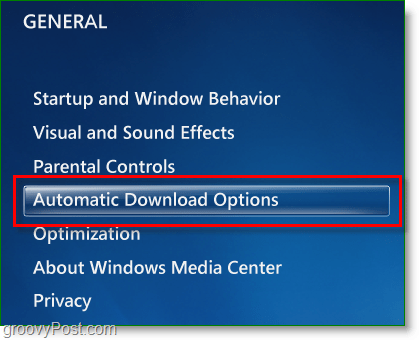
4. 下部に クリック ダウンロード中.
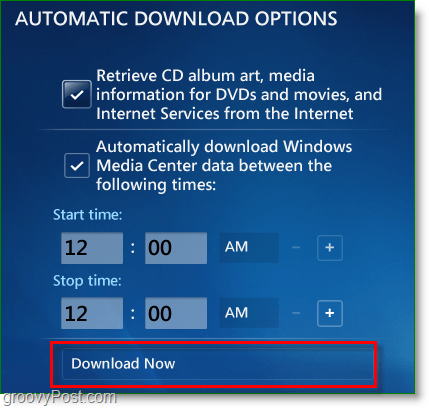
5. Windows Media Centerを初めて使用する場合は、インターネット接続をセットアップする必要があります。プロンプトが表示されたら クリック セットアップ.
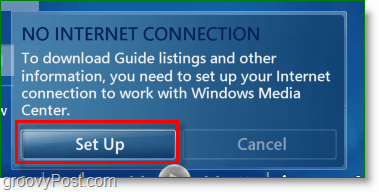
6. クリック 次
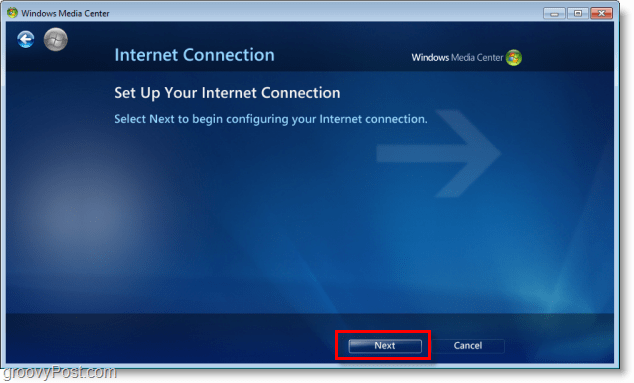
これで、インターネット接続がセットアップされます。更新を終了しましょう。
7. クリック ダウンロード中 (もちろん同じですが、今回は動作します!)
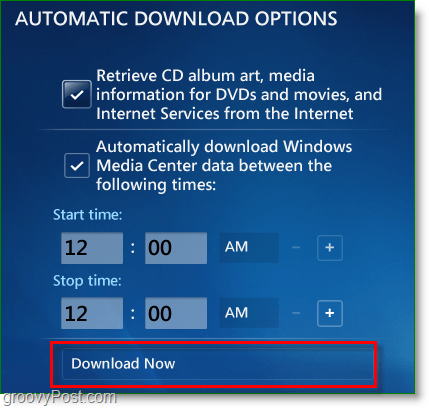
最初のページに戻ってインターネットテレビや他の多くのテレビのオプションであるテレビが利用可能になりました!完全に更新され、接続されたWindows Media Centerで楽しい時間を過ごしてください!
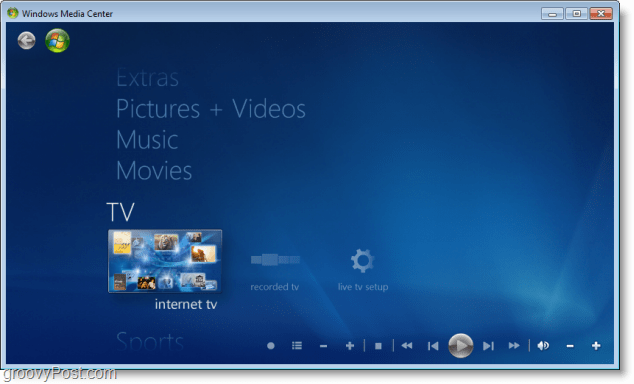
ああ、赤ちゃん!それがうまくいくとき、私はそれが大好きです!


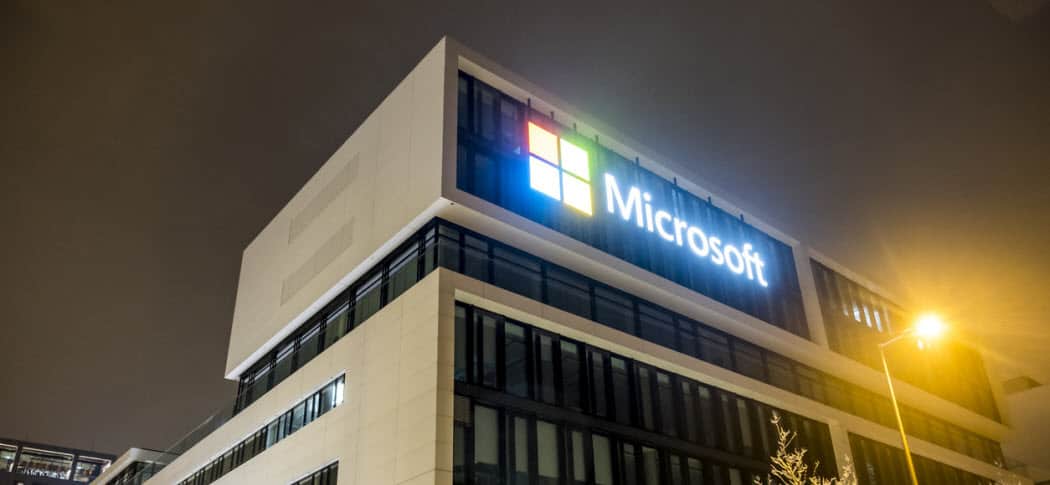


![Windows Updateは多数のWindows 7修正をリリースします[groovyDownload]](/images/microsoft/windows-update-releases-a-ton-of-windows-7-fixes-groovydownload.png)




コメントを残す